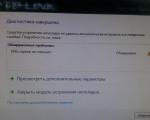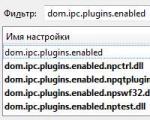Otevřít reg. soubor REG. Dvojklik
Změny v registru můžete provést zadáním nových hodnot pro požadované parametry v samotném editoru registru nebo pomocí importu. Ale existuje i jiný způsob. Soubor v daném formátu si můžete připravit předem a požadované parametry se automaticky nainstaluje do registru. Pro tyto účely textové soubory s příponou reg .
Formát souboru REG
Takto vypadá ukázkový soubor REG, který vám umožní vytvořit oddíl ( Test) s parametry ( "kočičí jméno").
;Nastavit nové parametry pro sekci Test
"CatName"="reestr"
"CatAge"=dword:00000008
Syntaxe souboru REG
Podívejme se na formát souboru REG. Na prvním místě je záhlaví souboru
Okna Editor registru Verze 5.00
Je třeba poznamenat, že v dřívějších operačních systémech Windows 98 A Windows NT 4.0, hlavička použitá REGEDIT4. Pokud stále máte podobné staré soubory, nelekejte se. porozumí tomuto souboru a zpracuje informace správně. A tady obrácený proces bude nedostupný - Windows 98 nebude schopen rozpoznat nový titul a dá chybu. Jeden důležitý detail – za nadpisem musí být prázdný řádek.
Pokud potřebujete do dokumentu vložit komentář, abyste nezapomněli na účel parametru, vložte symbol na začátek ";" (středník). Komentář slouží pro pohodlí uživatele a nevkládá se do registru.
Vytvoření souboru REG
Napsat soubor REG možné kdykoliv textový editor, například v poznámkovém bloku. Vytvořte nový Textový dokument, zadejte výše uvedený kód (obr. 1.1) a uložte soubor s příponou REG. Chcete-li si procvičit vytváření takových souborů, je jednodušší je vygenerovat exportem z Editoru registru a poté provést změny v programu Poznámkový blok.
Rýže. 1.1.
Provádění změn v registru pomocí souboru REG
Výše jsme již zkoumali chování systému při poklepání na soubor s příponou .reg. Když dvakrát kliknete na soubor REG spustíte editor registru, kterému je jako parametr předán název souboru.
POZORNOST
Před importem do registru soubor REG rozhodně to udělej záložní kopie registr nebo bod obnovení systému! Tato metoda není příliš vhodné pro automatizaci úkolů. Chceme například vytvořit skript automatická instalace systémy využívající REG-soubory. Pokud je takových souborů příliš mnoho, uživatel bude muset neustále mačkat tlačítko OK, což, jak vidíte, mu nepřinese potěšení. Vzhled dialogového okna můžete potlačit spuštěním příkazu s parametrem /S:
REGEDIT /S D:\test.reg
Toto je metoda, kterou používají programátoři a správci systému při vytváření programů a skriptů pomocí REG soubory. Pravda, služba kontroly účtu Záznamy systému Windows vás vyzve k povolení operace, ale po dobu takových akcí lze službu ovládání deaktivovat a uživatel pak nic neuvidí. S pomocí soubor REG můžete také odstranit oddíly. Chcete-li to provést, musíte před název sekce vložit znaménko mínus. Otevřeme náš soubor v poznámkovém bloku kat.reg a proveďte následující změny:
Editor registru systému Windows verze 5.00
:pro odstranění oddílu vložte znaménko mínus
[-HKEY_CURRENT_USER\Software\Test]
Nyní musíte dvakrát kliknout na soubor REG, abyste jej spustili a importovali položky do registru. Zkontrolujte v Editoru registru, že zadaný klíč byl odstraněn.
POZORNOST
Upozorňujeme, že můžete odstranit pouze sekce, které neobsahují podsekce. V opačném případě musíte postupně odstranit všechny podsekce, které jsou v ní obsaženy, a teprve poté přistoupit k odstranění požadované sekce.
Parametr můžete také odebrat. Chcete-li to provést, umístěte za rovnítko (=) znaménko mínus (-).
Instrukce
Zavolejte to hlavní systémové menu klikněte na tlačítko „Start“ a přejděte na „Všechny programy“. Rozbalte odkaz Příslušenství a spusťte aplikaci Poznámkový blok. Vytvořte nový textový dokument.
Na první řádek vytvořeného dokumentu zadejte Editor registru Windows verze 5.00 a nezapomeňte ponechat další řádek prázdný. V další řádek označte sekci registru a, bude přidáno soubor, V hranaté závorky:[Cesta registru A].
Na čtvrtém řádku dokumentu zadejte název parametru, který má být přidán registru v uvozovkách: "Parametr".Za jménem požadovaného soubor dát rovnítko a označit požadovaný typ data:"Parameter"="Typ dat".
Vezměte prosím na vědomí povolené typy: - Reg_Binary - hexadecimální parametr; - Reg_Dword - parametr řetězce; - Reg_Expand_SZ - hexadecimální parametr, který nevyžaduje hodnotu; - Reg_Multi_SZ - speciální hexadecimální parametr.
Dále vložte dvojtečku do pole Zadejte požadovanou hodnotu::hodnota_dat. Tento řádek by tedy měl vypadat jako "Parametr"="Typ dat: hodnota_dat".Poslední řádek vytvářený dokument musí být prázdné. Plná syntaxe vytvořeno reg- soubor:Editor registru Windows verze 5.00[Cesta registru a]"Parameter"="Typ dat:hodnota_dat"
Vytvořený textový dokument uložte s příponou .reg a uzavřete hodnotu názvu a přípony do uvozovek. Spusťte vytvořený reg soubor jedním z následujících způsobů: - dvakrát klikněte myší (vybranou akci budete muset potvrdit kliknutím na tlačítko "Ano" v okně systémového příkazu, které se otevře); - příkaz REGEDIT v interpretu příkazů Windows - Příkaz REG ADD - Soubory INF Restartujte systém pro použití provedených změn.
Prameny:
- Základy registru systému Windows
Pokud je potřeba doplnit systémový registr OS Windows nové větev nebo klíč, pak to lze provést buď úplně manuální režim nebo pomocí pomocné soubory. Se všemi možné možnosti doplňky vám pomohou zvládnout standardní editor registru, který je součástí základní programy operační systém.
Instrukce
Spusťte Editor registru pomocí zástupce „Tento počítač“ na ploše nebo položky „Počítač“ v hlavní nabídce – klikněte na něj klikněte pravým tlačítkem myši příčiny kontextová nabídka, který má požadovanou položku("Editor registru").
Než začnete provádět změny registru, vytvořte záložní kopii registru. K tomu je určena položka „Export“ v části „Soubor“ v nabídce editoru - vyberte ji, poté zadejte název souboru, uveďte umístění zálohy a klikněte na tlačítko „Uložit“.
Pokud máte soubor, ve kterém textová forma informace byly uloženy pro přidání do klíčů registru HKEY_USERS nebo HKEY_LOCAL_MACHINE, poté nejprve vyberte jeden z nich v levém panelu a poté rozbalte sekci „Soubor“ v nabídce aplikace a vyberte řádek „Načíst podregistr“. Pomocí dialogového okna, které se otevře, vyhledejte a otevřete požadovaný soubor.
Pokud máte soubor reg s informacemi, které mají být vloženy do registru, zaznamenaný v souladu se standardem stanoveným pro takové soubory, vyberte řádek „Import“ ve stejné části nabídky editoru. V dialogovém okně vyhledejte a otevřete tento soubor. Informace ze souborů s příponou reg lze do registru přidávat i bez této aplikace – stačí poklepat na ikonu souboru v Průzkumníku nebo na ploše a poté operaci potvrdit.
Struktura souboru Reg
Čebotarev Igor
Znalost registru Windows Bez možnosti napsat reg soubor to nebude kompletní. Začněme tím, co to je. Soubor reg je soubor, který má specifickou strukturu a obsahuje informace, které lze importovat do registru. Pokud byla zablokována práce s editorem registru (jak na to se dočtete v článku), pak nejvíce snadný způsobúprava registru bude zahrnovat vytvoření a import souboru reg (samozřejmě můžete přejít do DOSu, do chráněného režimu a používat jiné programy, ale je to mnohem složitější a hlavně delší).
Reg soubory mají určité strukturální požadavky. Začněme tím, že v prvním řádku souboru musíte zadat
REGEDIT4
Upozorňujeme, že písmena musí být velká. Kromě toho by v prvním řádku nemělo být nic. Za tímto textem MUSÍ být prázdný řádek. Poté je uvedena sekce registru, ve které je třeba zaregistrovat nebo změnit některé parametry. Název oddílu musí být uzavřen v hranatých závorkách [...]. Níže jsou uvedeny parametry, které je třeba přidat, jeden parametr na řádek. Pokud potřebujete provést změny v několika sekcích, musíte mezi posledním parametrem předchozí sekce a názvem následující sekce ponechat jeden prázdný řádek. Může to být trochu matoucí, ale takto by to mělo vypadat:
REGEDIT4
"param1"="znalost1"
"param2"="znachenei2"
"param3"="znalost3"
"param_1"="znachenie_1"
Poslední řádek v souboru musí být PRÁZDNÝ. Jakmile takový soubor vytvoříte, jednoduše jej spusťte jako pravidelný program, budete vyzváni k provedení změn v registru a po kladné odpovědi budou importovány informace ze souboru. Systém Windows oznámí výsledky importu v okně, které se zobrazí poté.
Nyní pár slov o parametrech, které lze přidat. Jak jste si možná všimli, výše uvedený příklad přidává parametry pomocí řádků jako "param1"="znachenie1". Tito. Tím se přidá parametr STRING s názvem "param1" a hodnotou "znachenie1". Existují ale také binární a DWORD parametry. Formát záznamu pro jejich přidání se mírně liší. Pro parametry typu DWORD se používá řetězec
"param"=dword:XXXXXXXXX
Zde "param" je název parametru, dword - označuje typ tohoto parametru (písmena musí být malá!) a za dvojtečkou je hodnota osmi číslic v hexadecimálním (!) formátu. Nicméně většina parametry DWORD mají hodnotu 0 nebo 1, což znamená, že musíte místo symbolů XXXXXXXXX napsat buď 00000000 nebo 00000001. Mezery v řádku nejsou povoleny.
Chcete-li přidat binární parametr, formát záznamu je mírně odlišný:
"param"=hex:XX,XX,XX,....
Nyní tuto linii rozluštím. No a s názvem parametru je vše jasné, za znakem "=" je hex, tzn. je naznačeno, že to bude binární parametr, pak jdou hexadecimální čísla, oddělené čárkou. Pokud například potřebujete přidat binární parametr rovný „být 00 00 00“, napíšete řádek
"param"=hex:be,00,00,00
V registru jsou parametry "Výchozí". Chcete-li jim přiřadit nějakou hodnotu prostřednictvím souboru reg, musíte přidat následující řádek:
@="znachenie"
Zde symbol @ označuje, že přiřazujeme hodnotu parametru „Výchozí“. Všimněte si, že není uzavřeno v uvozovkách.
Nyní uvedu příklad jednoduchého reg souboru, který zaregistruje web, který jej instaluje, do registru domovská stránka v Internet Exploreru:
REGEDIT4
"Úvodní stránka" = "http://www.site/"
Podle mého názoru je vše velmi jednoduché a jasné. Ale soubory reg mají jednu zvláštnost: nelze je použít k odstranění parametrů v registru, ačkoli můžete odstranit celou sekci. Chcete-li odstranit sekci z registru, umístěte před její název do hranatých závorek symbol „-“. Takhle to vypadá:
[-HKEY_LOCAL_MACHINE\Software\QuickSoft\QuickStart]
Díky tomuto záznamu bude podsekce "QuickStart" ze sekce "QuickSoft" odstraněna s veškerým obsahem. Jak je to však s parametry? Přece se nedají smazat. Tedy stanovení omezení přístupu k různá nastavení Shell Windows, jak je popsáno v článku, se provádí pomocí parametrů typu DWORD. V tomto případě, pokud je hodnota parametru 1 (00000001), pak je omezení povoleno, a pokud je 0 (00000000), pak je omezení zakázáno. Parametry tedy není nutné mazat, stačí jim jednoduše přiřadit hodnoty rovné nule.
Poznámka týkající se smazání provedeného Nikolajem Basmanovem:
Pomocí REG souborů můžete mazat parametry. Syntax:
REGEDIT4
"xxx"=-
Zde jsou snad všechny základní informace o struktuře reg souborů. Doporučuji také zkusit exportovat některé sekce z registru (ne příliš velké s malým vnořením), abyste se znovu podívali na strukturu souborů. Nikdy to nebolí. Nyní můžete snadno provádět změny v registru pomocí souborů reg.
Otevřít soubory ve formátu REG speciální programy. Existují 2 typy formátů REG, z nichž každý se otevírá různé programy. Chcete-li otevřít požadovaný typ formátu, prostudujte si popisy souborů a stáhněte si jeden z navrhovaných programů.
Jak otevřít soubor REG
Ukládá registrační klíč, sériové číslo a další informace o registraci uživatele pro konkrétní program. Vytvořeno po dokončení registrace. Při otevření se na něj program odkazuje, aby identifikoval uživatele, ale soubor by se neměl otevírat ručně.
Stáhněte si program pro formátPo spuštění aktualizuje registr Windows. Pro úpravu lze vytvořit standardní soubory REG různé aspekty Okna. Chcete-li vytvořit svůj vlastní vlastní soubor zaregistrujte aktualizace, postupujte podle těchto pokynů:
1. Spusťte Regedit (vyberte z nabídky Start Spustit příkaz, zadejte "Regedit")
2. Vyberte sekci registru, kterou potřebujete změnit
3. Z nabídky Soubor vyberte Exportovat
4. Vyberte možnost "Vybraná větev" v rozsahu exportu ve spodní části okna.
5. Uložte soubor s příponou „.reg“.
Poznámka: aktualizace registru Windows ručně je pokročilejší proces a měl by být prováděn pouze v případě, že přesně víte, co máte dělat. Nesprávná aktualizace registr může způsobit chyby Operace Windows.
Jak otevřít soubor REG (Soubor registru).
Jedná se o malé soubory, které tiše vykonávají svou práci a umožňují počítači normálně fungovat a plnit své úkoly. Pokud jsou systémové soubory poškozeny, operační systém sám začne pracovat s chybami („glitchy“).
V nejhorším případě by to mohlo způsobit, že systém Windows úplně přestane fungovat. To se nestává často, ale důvody, proč k poškození dochází systémové soubory nějaký. Jedním z nich je špatné akce Ne zkušený uživatel, který přecenil své síly a bez znalostí ani zkušeností se snaží vyladit operační systém.
Proto vás chci hned varovat – pokud nevíte, co děláte a k jakým důsledkům to může vést – NEUPRAVUJTE systémové soubory ani je nemažte. V zásadě to platí pro všechny soubory s neznámou příponou.
Začněme se dívat na systémové soubory s reg soubor A. Protože to jsou soubory, se kterými se uživatelé často setkávají. I přes takové neobvyklé rozšíření je vlastně obyčejný textový soubor. Přípona reg to říká operačnímu systému tento soubor obsahuje klíče registru a určitá nastavení.
Podívejte se níže, jak vypadá soubor reg.

Všechny informace jsou přehledně strukturovány pro snadné počítačové zpracování. Takže například požadovaný první řádek je REGEDIT with požadovaný parametr indikuje počítači, pro kterou verzi operačního systému Windows je soubor reg určen. Další v v určitém pořadí existují pro ně klíče registru a parametry.

Mimochodem, napsal jsem článek s použitím tohoto souboru více než jednou. Například, " "
K čemu je soubor reg?
Hlavním účelem tohoto typu soubory služeb– práce s klíči registru. Toto je nejjednodušší způsob, jak vytvořit nebo nahradit potřebné klíče. V aplikovaném smyslu se soubor reg používá k vytvoření, uložení nebo úpravě vlastní nastavení. S ním můžete rychle a snadno přenést nastavení z jednoho počítače do druhého nebo vytvořit záložní kopii, abyste je mohli v budoucnu obnovit.
Práce s takovými soubory je poměrně jednoduchá. Přivést nezbytné informace do registru operačního systému, otevřete soubor reg a dvakrát klikněte na „Ano“ – souhlasíte se změnami, které budou provedeny v registru. Dále se systém Windows automaticky vytvoří požadovaný požadavek, zpracuje a zanese údaje do své evidence.

Jak pracovat se souborem reg
Protože, jak jsem již zmínil, soubor reg je v podstatě obyčejný textový soubor nejlepší lék Programátoři zatím nepřišli na způsob, jak s ním pracovat jinak než v poznámkovém bloku. Lze použít standardní Poznámkový blok Windows nebo jeho analogy. Na základě vlastní zkušenost, mohu s klidem doporučit používání programu Notepad+++. Za prvé je zdarma a za druhé má spoustu dalších funkcí.
Samotná úprava se neliší od práce s jakýmkoliv textem. Pro uložení změn stačí soubor znovu uložit pomocí příkazu „Soubor“ - „Uložit jako...“ nebo konfigurace klávesové zkratky „Ctrl“ + „S“.
Vytvoření souboru s příponou reg se také provádí standardními postupy „Soubor“ - „Vytvořit“ nebo konfigurací klávesových zkratek „Ctrl“ + „N“. Kromě toho můžete vytvořit soubor reg pomocí standardní postup export dat z registru.
Na závěr bych rád poznamenal, že práce s takovými soubory nečiní zkušenému uživateli problémy. Zvláště bych zdůraznil „ od zkušeného uživatele" Pokud svůj počítač teprve začínáte ovládat, důrazně doporučuji neexperimentovat s registrem. Protože, jak ukazuje praxe, ve většině případů takové experimenty vedou k nutnosti obnovit operační systém. Ale budete souhlasit, že to sotva potřebujete.